Thêm người dùng trên Ứng dụng và Web
Tóm tắt bài viết
Giới thiệu: Để thêm nhân viên làm việc bạn có thể có nhiều cách như bạn trực tiếp thêm nhân viên, gửi một thư mời cho mọi người tham gia hoặc nhập các dữ liệu từ file.
Các bước:
Thêm người dùng trên Ứng dụng
Bước 1: Đăng nhập vào ứng dụng và vào mục Tài khoản | Quản lý thiết lập | Nhân viên
|Bước 1: Đăng nhập vào ứng dụng và vào mục Tài khoản | Quản lý thiết lập | Nhân viên
|Bước 1: Đăng nhập vào ứng dụng và vào mục Tài khoản | Quản lý thiết lập | Nhân viên
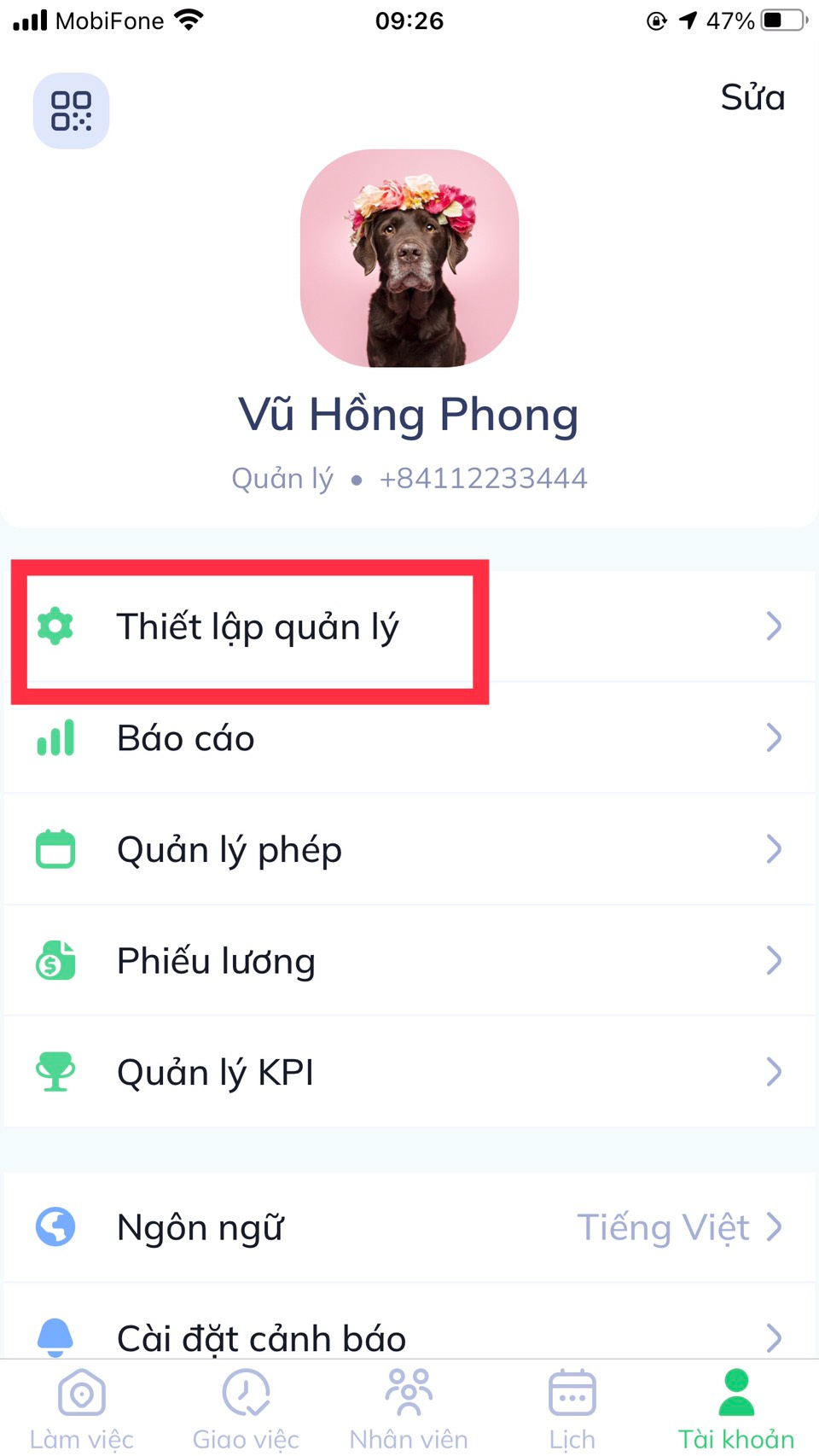
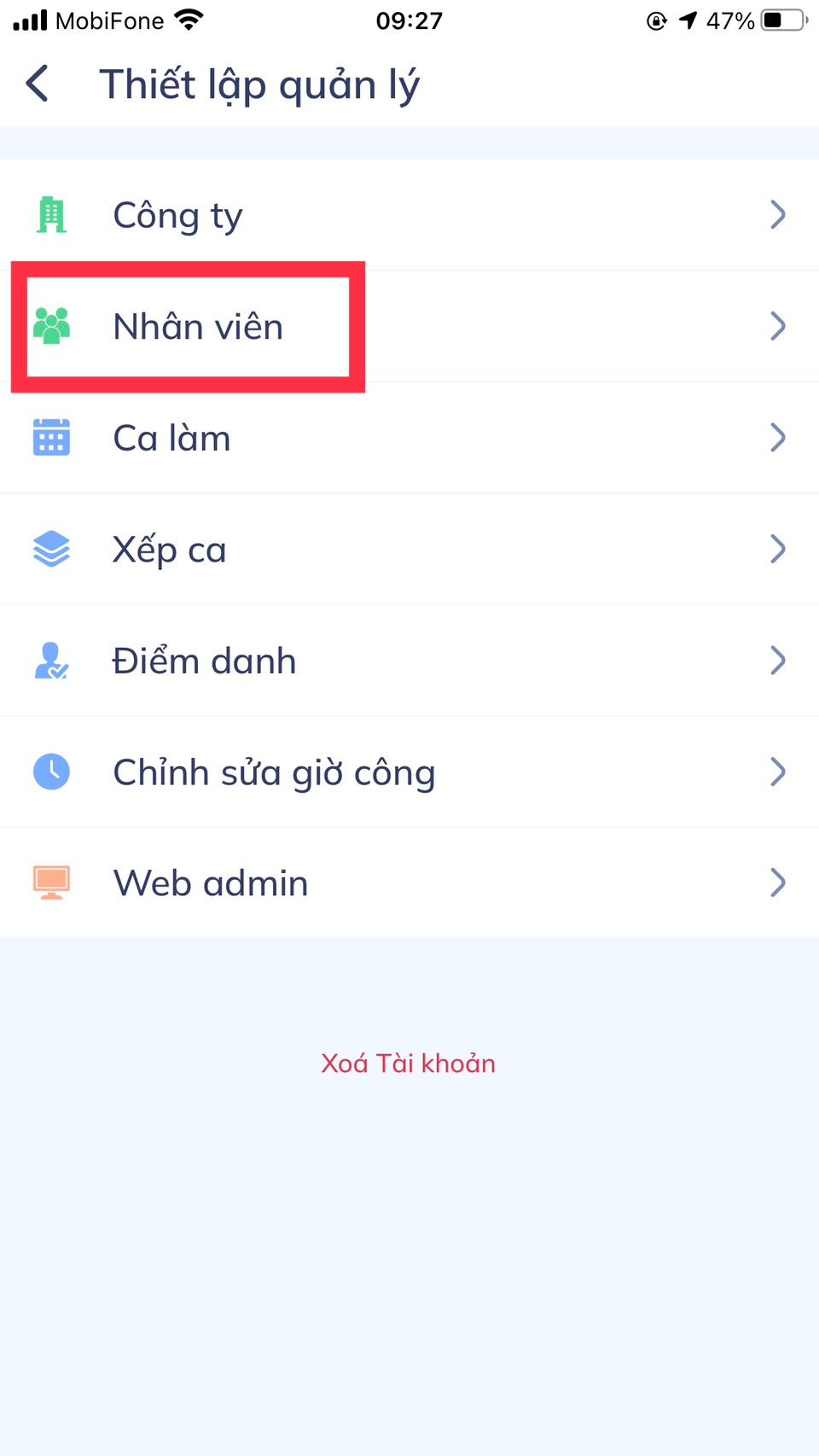
Bước 2: Tại mục nhân viên bấm nút Tạo
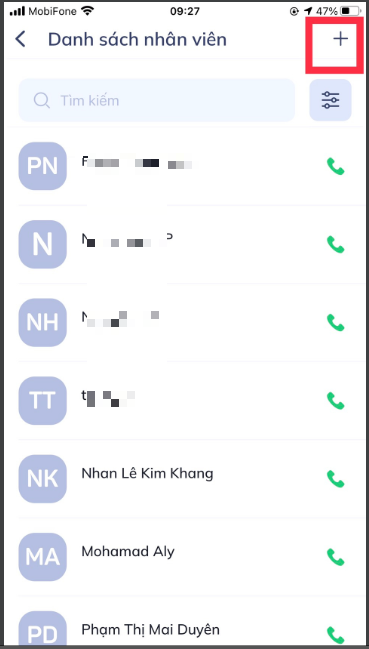
Bước 3: Chọn theo 3 lựa chọn
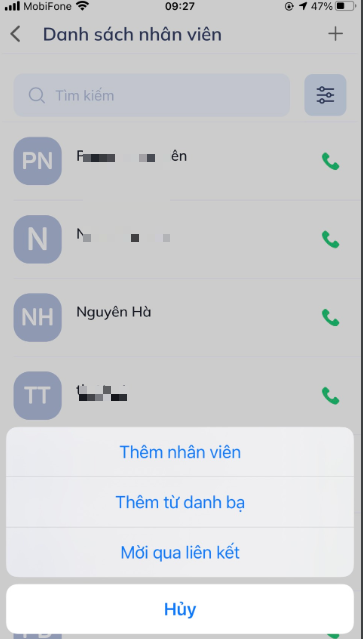
● Thêm nhân viên: Bạn chỉ cần gõ tên Nhân viên để tạo nhanh. Nếu bạn gõ thêm số điện thoại và email của nhân viên thì họ có thể đăng nhập từ số điện thoại hoặc email này thông qua mã OTP được gửi đến.
● Thêm nhân viên từ danh bạ: Để thêm nhân viên từ danh bạ điện thoại, bạn phải cấp Quyền truy cập vào danh bạ điện thoại của bạn. Bằng cách này bạn sẽ thêm được thông tin nhân viên và số điện thoại của họ.
● Từ Link thư mời: Bằng cách này bạn cần gửi link này đến người được mời. Bạn cũng có thể gửi vào các nhóm Chat để mọi người đăng ký theo Link này. Với cách này bạn phải duyệt các Email và thông tin của người được mời thì tài khoản của họ mới được kích hoạt.
Thêm người dùng trên Web
Bước 1: Đăng nhập vào Web và vào mục Nhân sự.
Bước 2: Tại mục nhân viên bấm nút Tạo
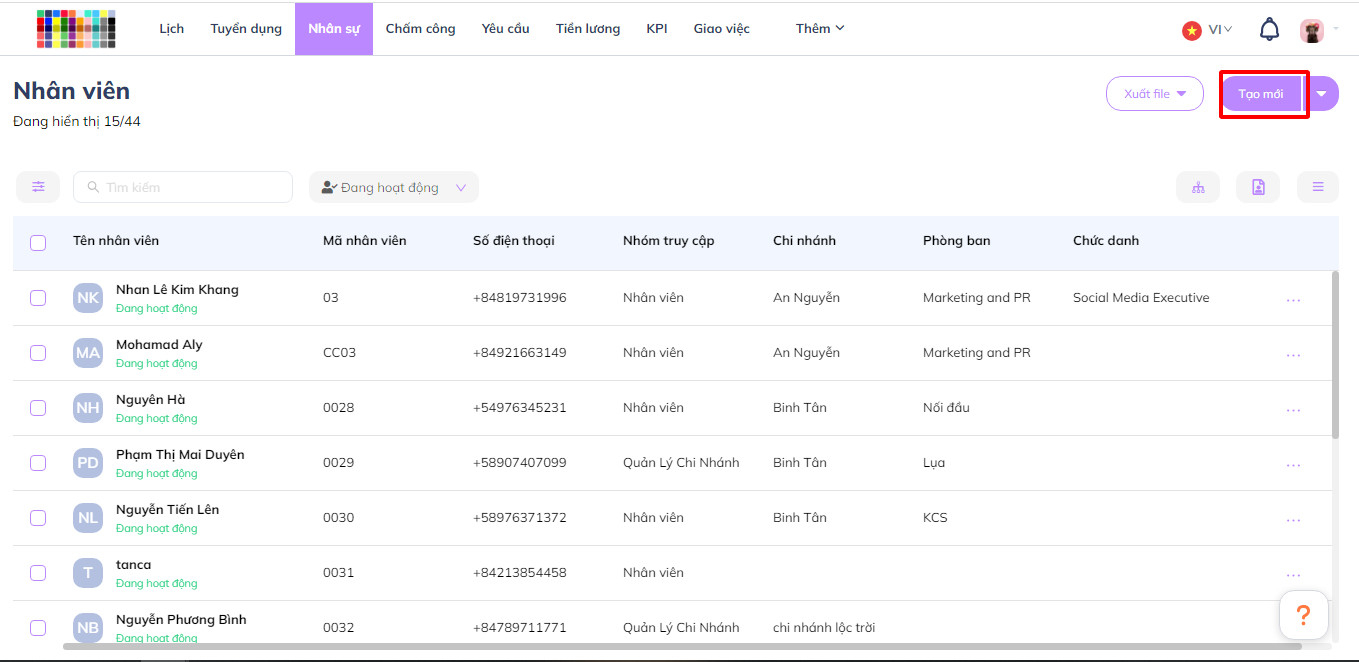
Bước 3: Các lựa chọn tạo
● Thêm nhân viên: Bạn chỉ cần gõ tên Nhân viên để tạo nhanh. Nếu bạn gõ thêm số điện thoại và email của nhân viên thì họ có thể đăng nhập từ số điện thoại hoặc email này thông qua mã OTP được gửi đến.
● Thêm nhân viên từ file: Cách này giúp bạn có thể thêm nhiều nhân viên một lúc. Bạn tải File mẫu về máy và cập nhật các thông tin trong File mẫu. Sau đó bạn tải file này lên.
● Từ Link thư mời: Bằng cách này bạn cần gửi link này đến người được mời. Bạn cũng có thể gửi vào các nhóm Chat để mọi người đăng ký theo Link này. Với cách này bạn phải duyệt các Email và thông tin của người được mời thì tài khoản của họ mới được kích hoạt.
